Puteți imprima fișiere direct de pe Chrome. Dacă aveți un fișier PDF deschis în Chrome, sau un fișier text sau o imagine, puteți să atingeți comanda rapidă de la tastatură Ctrl + P pentru a deschide dialogul de tipărire. Dialogul pe care îl vedeți este propria interfață de imprimare a Chrome care, indiferent de imprimanta dvs., va arăta întotdeauna la fel. Este posibil ca imprimanta dvs. să aibă opțiuni de imprimare mai bogate sau este posibil să nu suporte cele implicite, dar Chrome este mai mult sau mai puțin indiferent față de aceasta. Dacă trebuie să imprimați de pe Chrome, puteți utiliza în continuare dialogul de imprimare a sistemului.
Dialog de imprimare a sistemului Chrome
Există două modalități de a ajunge la tipărirea sistemuluidialog de pe Chrome. Dacă ați apăsat deja comanda rapidă de la tastatură Ctrl + P, atunci căutați opțiunea „Imprimare folosind dialogul de sistem” din partea de jos a coloanei din stânga.

Pentru a sari direct la dialogul de tipărire a sistemului, puteți utiliza comanda rapidă de tastatură Ctrl + Shift + P.
Fereastra de dialog de tipărire Chrome este simplă, cu toate acesteaaveți setări de bază care vă permit să modificați dimensiunea hârtiei pe care o imprimați, selectați numărul de exemplare care urmează să fie tipărite, setați marje personalizate și alegeți pe machete de portret și peisaj. Dacă nu găsiți aceste setări, faceți clic pe opțiunea Mai multe setări din coloana din stânga.
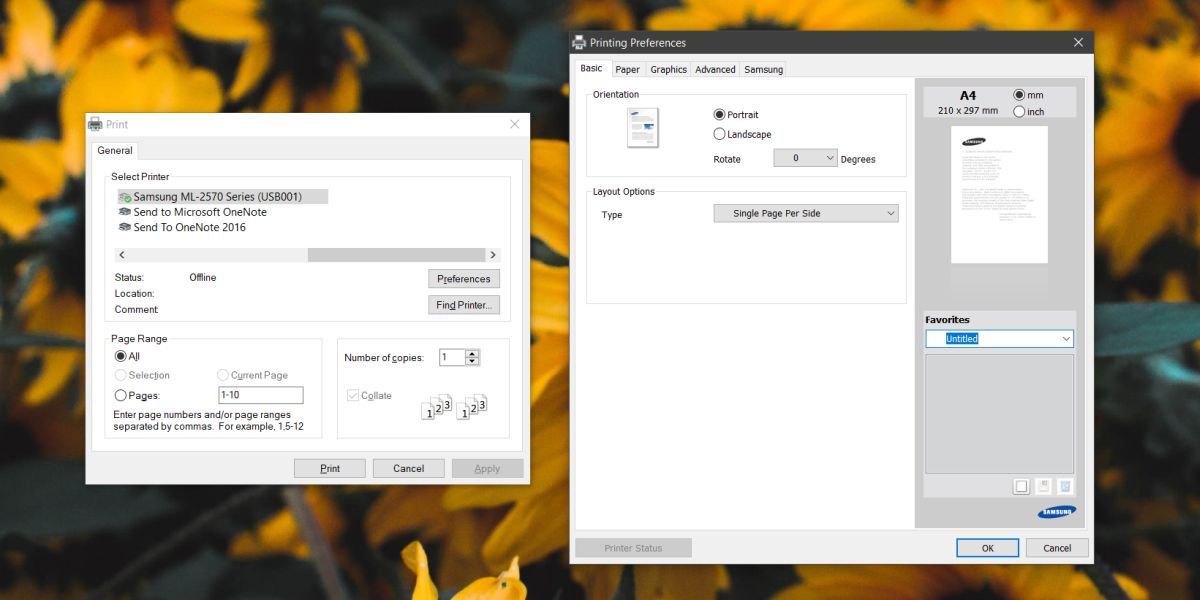
Desigur, Chrome nu are o culoare avansatăopțiuni de gestionare pe care le poate permite dialogul de imprimare al sistemului dvs. Dialogul de sistem vă permite să alocați text neclar, să economisiți tonerul pe o lucrare de imprimare și chiar să adăugați un filigran. Din nou, este posibil să vedeți mai multe sau mai puține opțiuni în dialogul de imprimare a sistemului, în funcție de ceea ce poate face imprimanta dvs.
Chrome oferă o interfață simplificată pentru mulțilucruri pe care alte browsere nu le fac. Firefox pentru unul, trimite lucrări de imprimare direct în fereastra de dialog de tipărire a sistemului. Pe de altă parte, Chrome are o versiune simplificată, la fel ca și versiunea simplificată a managerului de sarcini.
Dacă trimiteți lucrări de imprimare la imprimantă prin intermediulChrome și se pare că se blochează, puteți încerca să utilizați opțiunile sistemului pentru imprimare. Pentru ca Chrome să poată tipări, imprimanta dvs. trebuie să fie configurată corect. Aceasta se poate face prin drivere de imprimantă generice pe care sistemul de operare (Windows sau macOS) le instalează sau poate fi vorba de drivere specifice modelului pe care le-ați instalat. Dacă o lucrare de tipărire nu reușește să completeze atât dialogul de tip Chrome, cât și dialogul de imprimare a sistemului, este posibil să nu fie configurat corect, o problemă cu porturile USB în utilizare sau cablul imprimantei în uz.













Comentarii